Erstellen Tags im Git-Repository
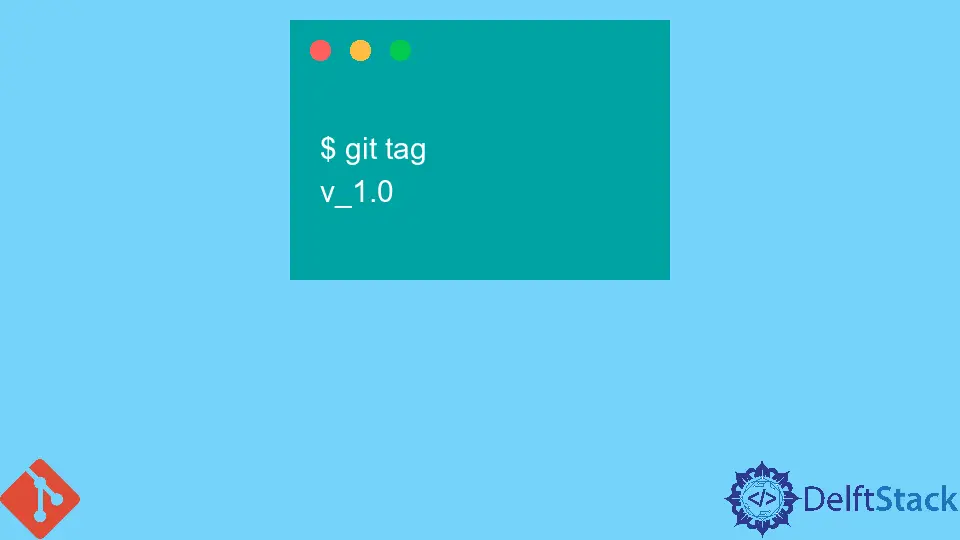
In diesem Tutorial werden wir besprechen, wie man Tags im Repository in Git erstellt.
Erstellen von Tags im Git-Repository
In Git möchten wir möglicherweise bestimmte Commits oder bestimmte Punkte in der Historie des Projekt-Repositorys markieren. Für solche Zwecke können wir die von Git bereitgestellte Tagging-Funktion verwenden.
Normalerweise werden Tags verwendet, um die Build- oder Release-Punkte zu markieren.
Angenommen, wir haben eine Version unseres Projektcodes und möchten sie mit dem Tag v_1.0 kennzeichnen. Wir können dies mit dem Befehl git tag tun.
Syntax:
git tag <tag_name>
Um also das Tag v_1.0 zu erstellen, müssen wir den folgenden Befehl ausführen.
$ git tag v_1.0
Um die Tags in unserem Git-Repository aufzulisten.
$ git tag
v_1.0
Das Tag v_1.0, das wir gerade mit dem Befehl git tag erstellt haben, ist leichtgewichtig, eine in einer Datei gespeicherte Commit-Prüfsumme. Es ist nur ein Zeiger auf ein bestimmtes Commit, und es werden keine weiteren Informationen gespeichert.
Um die Details des Tags anzuzeigen, können wir den Befehl git show wie folgt verwenden.
$ git show v_1.0
commit c1771a7d71340aa0b6aae46598041c4390026b8d (HEAD -> master, tag: v_1.0, origin/master, origin/HEAD)
Author: John Doe <johndoe@xyz.com>
Date: Sat Feb 26 14:12:06 2022 +0530
modified readme
Wir können oben den Commit sehen, der mit dem Tag v_1.0 verbunden ist.
Erstellen von beschrifteten Tags im Git-Repository
Wir können auch kommentierte Tags erstellen, die mit detaillierten Informationen wie Tagger-Name, E-Mail und Datum in der Git-Datenbank gespeichert werden. Wir können auch Tagging-Nachrichten hinzufügen.
Diese Tags können auch mit GNU Privacy Guard (GPG) signiert und verifiziert werden.
Um ein annotiertes Tag mit dem Namen v_2.0 zu erstellen, müssen wir den Befehl git tag zusammen mit der Option -a verwenden.
$ git tag -a v_2.0 -m "version 2.0"
Daher haben wir jetzt das Tag v_2.0 erstellt. Wir haben eine Tag-Nachricht mit der Option -m für den Befehl git tag bereitgestellt.
Um nun die Details des annotierten Tags anzuzeigen, führen wir den Befehl wie folgt aus.
$ git show v_2.0
tag v_2.0
Tagger: John Doe <johndoe@xyz.com>
Date: Sat Feb 26 14:23:05 2022 +0530
version 2.0
commit c1771a7d71340aa0b6aae46598041c4390026b8d (HEAD -> master, tag: v_2.0, tag: v_1.0, origin/master, origin/HEAD)
Author: John Doe <johndoe@xyz.com>
Date: Sat Feb 26 14:12:06 2022 +0530
updated readme
So sehen wir den Namen und die E-Mail des Taggers. Wir können auch die Tag-Nachricht und natürlich den mit dem Tag verknüpften Commit sehen.
Die Tags werden standardmäßig nicht in das Remote-Repository gepusht, wenn der Befehl git push ausgeführt wird. Um also das Tag v_2.0 in das Remote-Repository zu pushen, müssen wir den Befehl git push ausführen.
$ git push origin v_2.0
Wenn bereits viele Tags vorhanden sind, können wir alle diese Tags auf einmal mit der Option --tags zusammen mit dem Befehl git push pushen.
$ git push origin --tags
Weitere Informationen zu Git-Tags finden Sie unter: